2 主机组元素
概述
本节介绍在配置network map时如何添加“主机组”类型元素。
配置
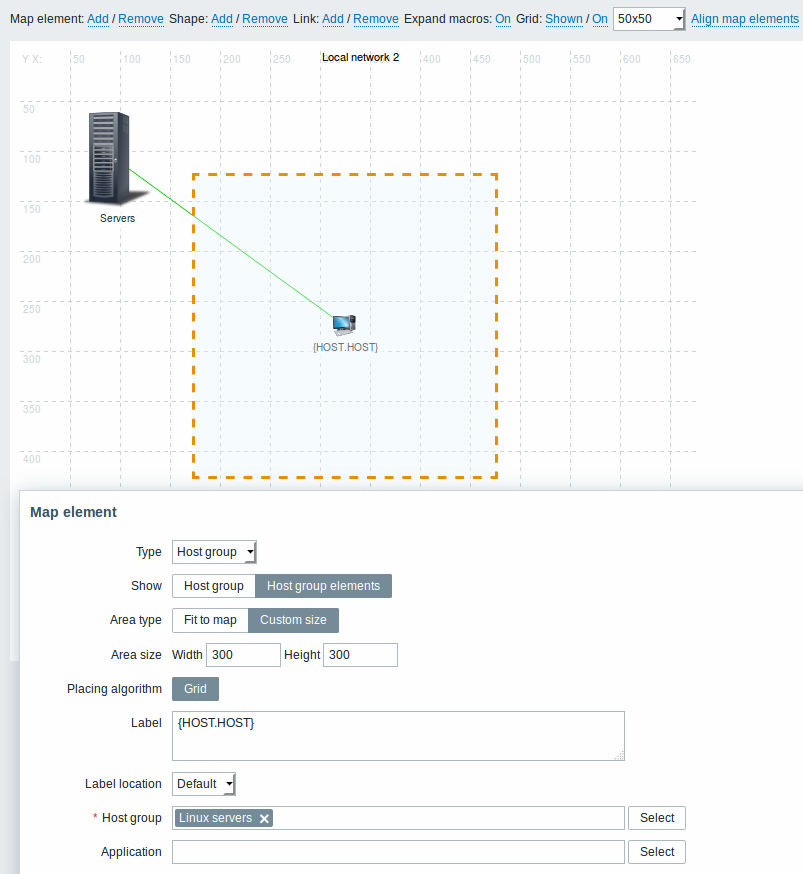
所有必填输入字段都标有红色星号。 该表包含主机组元素类型的典型参数: ^参数^描述^ | 类型 |选择元素的类型:
主机组 - 表示属于所选组的所有主机的所有触发器状态的图标| | 显示 |显示选项:
主机组 - 选择此选项将导致显示有关特定主机组的相应信息的单个图标
主机组元素 - 选择此选项将 结果是显示关于特定主机组的每个单个元素(主机)的相应信息的多个图标| | 区域类型 |如果选择“主机组元素”参数,则此设置可用:
适合映射 - 所有主机组元素均匀放置在地图中
自定义大小 - 手动设置要显示的所有主机组元素的地图区域 | 区域大小 |如果选择“主机组元素”参数和“区域类型”参数,则此设置可用:
宽度 - 要输入的数值以指定地图区域宽度
** 高度** - 要输入的数值以指定地图区域高度| | 放置算法 | 网格 - 仅显示所有主机组元素的可用选项 | 标签 |图标标签,任何字符串。
宏和多行字符串可用于标签。 \\如果地图元素的类型是“主机组”,则指定某些宏对地图视图有影响,显示有关每个主机的相应信息。 例如,如果使用{HOST.IP}宏,则编辑地图视图将仅显示宏{HOST.IP}本身,而地图视图将包含并显示每个主机的唯一IP地址。
查看主机组元素
如果选择“主机组元素”显示选项,则此选项可用。 选择“主机组元素”作为show选项时,您将首先只看到主机组的一个图标。 但是,当您保存地图然后转到地图视图时,您将看到地图包含特定主机组的所有元素(主机):
| 地图编辑视图 地图视图 | |
|---|---|
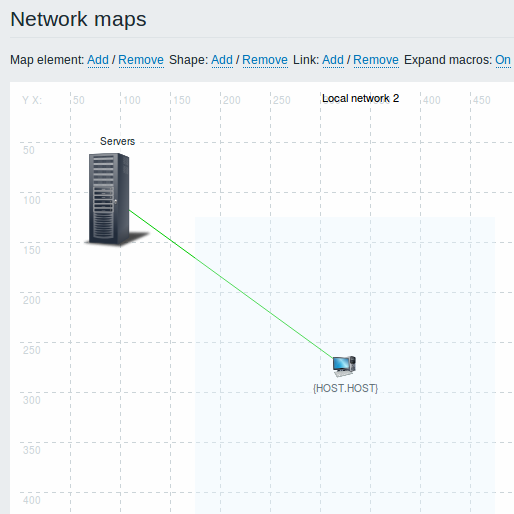 |
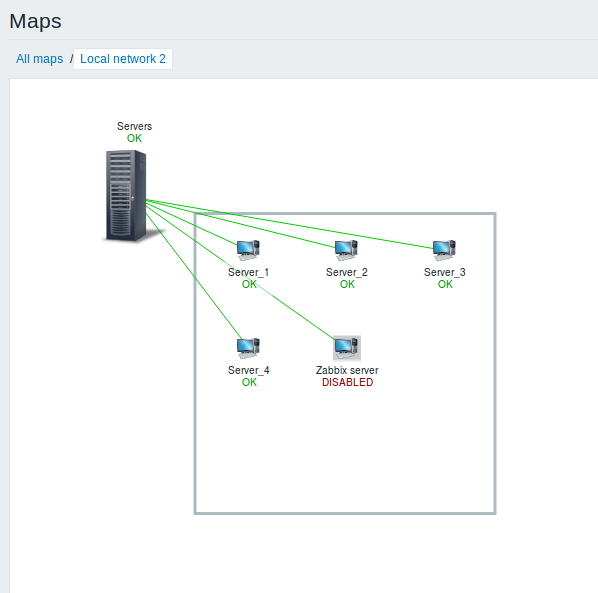 |
注意如何使用{HOST.NAME}宏。 在地图中编辑未解析的宏名称,而在地图视图中显示主机的所有唯一名称。
